Google Lens đã có thể sao chép chữ viết tay chuyển sang máy tính
Mới đây, Google đã bổ sung hàng loạt tính năng mới cho ứng dụng Google Ống kính, cho phép bạn chuyển văn bản thành giọng nói, sao chép nội dung từ điện thoại sang máy tính, dịch và tìm kiếm văn bản siêu tốc...
Google Ống kính (Lens) là ứng dụng cho phép người dùng tìm kiếm thông tin về tất cả những thứ xung quanh, đơn cử như các biểu tượng trên đường phố, chiếc xe đó của hãng nào... bằng camera điện thoại.
Hiện tại, Google Ống kính đang được cung cấp miễn phí trên Google Play và App Store.
Thanh niên cho biết, tính năng sao chép văn bản viết tay từ đời thực sang smartphone đã có từ lâu và nay chuyển sang giai đoạn mới hữu ích hơn khi không còn giới hạn ở điện thoại mà chuyển được nội dung sang máy tính để bàn, laptop.
Ví dụ, bạn có ghi chú vài nội dung vào giấy và muốn gửi qua email hoặc chỉnh sửa trên PC nhưng không có ý định gõ lại từ đầu tất cả, giờ đây chỉ cần mở ứng dụng Google Lens, giơ camera lên và chọn vùng chữ cần sao chép rồi chọn chính năng “Copy to computer” (Sao chép sang máy tính).
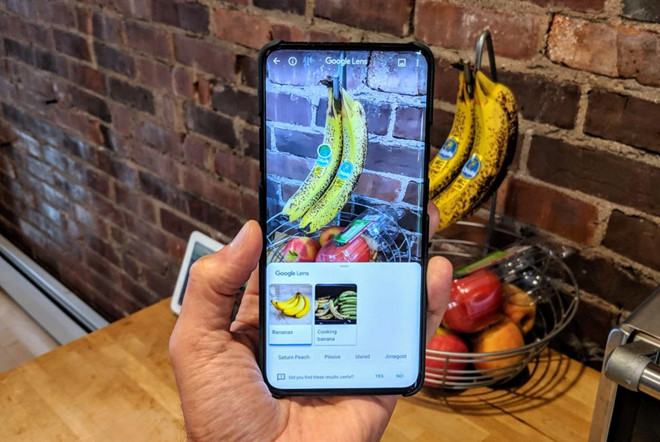
Cập nhật mới của Google Lens mang tới nhiều tính năng hữu dụng
Công cụ sẽ dán phần chữ đã chọn (có thể từ văn bản được in sẵn, bảng trắng hay từ ghi chú viết tay) sang máy tính có đăng nhập cùng tài khoản trên trình duyệt Chrome. Google cho biết tính năng sao chép chữ viết vào máy tính yêu cầu phải mở Chrome để có bản cập nhật mới nhất.
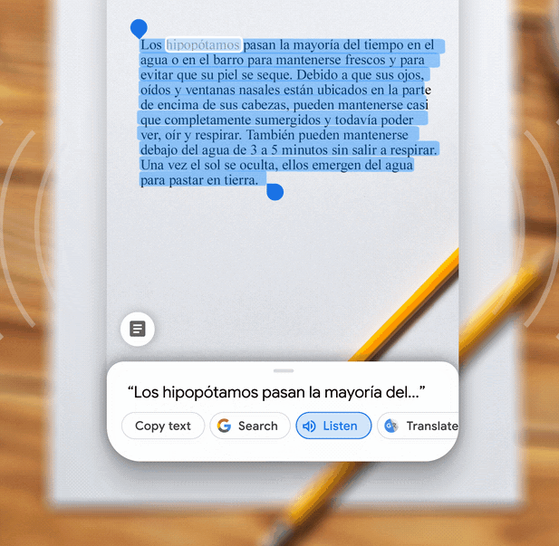
Chuyển văn bản thành giọng nói hoặc nghe cách phát âm.
Chưa dừng lại ở đó, chương trình còn có thể học cách phát âm từ mới, tìm kiếm những khái niệm mà người dùng chưa hiểu một cách nhanh chóng.
Theo Android Authority, đây là tính năng mới được thêm vào để giúp người dùng cải thiện khả năng phát âm những từ khó. Tất cả những gì người dùng cần làm là chọn chữ họ muốn tra cách phát âm bằng công cụ Lens rồi chọn “Listen” (Nghe) trên màn hình để hệ thống đọc chữ đó qua loa ngoài một cách rõ ràng. Google "Ống kính" hiện hỗ trợ hơn 100 ngôn ngữ.
Trong quá trình đọc, một số khái niệm có thể gây khó hiểu cho người dùng phổ thông và Lens cũng sẵn sàng để hỗ trợ vấn đề này. Ví dụ, khi đọc sách tới đoạn đề cập tới “Quantum physics” (Vật lý lượng tử), bạn chỉ cần mở Google Lens, chọn từ đó và để tính năng Tìm kiếm của Google tra định nghĩa, giải thích.
Thùy Chi







































